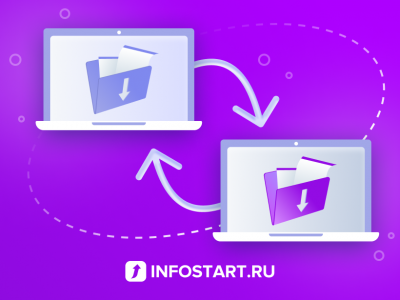Модуль приведён в соответствие с требованиями, действующими на июль 2025 года, и является актуальным на настоящий момент.
Область применения
Конфигурация, задача которой — оптимизация и упрощение подготовки и проведения закупочного процесса. Система применяется в сфере государственных закупок в России.
В системе реализовано:
- обмен данными;
- формирование отчетов;
- автоматическое и ручное заполнение данных.
Программа предназначена для применения:
- в государственных и муниципальных учреждениях разного уровня, закупочная деятельность которых регламентируется Федеральным законом № 44-ФЗ:
- главных распорядителей, распорядителей и получателей бюджетных средств, выступающие в роли государственных (муниципальных) заказчиков;
- органов государственной и муниципальной власти, уполномоченные органы, осуществляющие функции по планированию и проведению закупок;
- в специализированных организациях – юридические лица, которые привлекаются заказчиками или уполномоченными органами для осуществления функций по определению поставщиков (исполнителей, подрядчиков).
Функциональные возможности
Функционал, загрузка контрактов, выгрузка документов исполнения и обновление статусов может производиться в автоматическом режиме через регламентные задания.
- Загрузка контрактов. Для загрузки контрактов в ИР:ЕИС потребуется ввести данные своей организации в регистр настроек. Потребуется указать регистрационный номер ЕРУЗ, токен авторизации. На основании этих данных регламентом будет осуществляться загрузка новых контрактов и изменения уже существующих (с увеличением значения реквизита контракта «Версия» на +1, начальное значение 0). Для дальнейшего использования этих контрактов при выгрузке исполнения контракта потребуется сопоставить основные реквизиты контракта: контрагент, договор и реквизиты табличной части: спецификация. Спецификация создается в ИР: ЕИС, которая содержит в себе данные о количестве, сумме, отпускной цены, номенклатуре внешней ИС. Это потребуется для того, чтобы при выгрузке получилось идентифицировать контракт, по которому идет исполнение, и были определены строки номенклатуры.
- Выгрузка исполнения контракта. Перед тем как выгружать исполнение, потребуется провести документ, для сопоставления с контрактом в ИР: ЕИС. После успешного проведения, документ готов к выгрузке в ЕИС. После успешной выгрузки в ЕИС данный документ фиксируется в регистре отправленных документов, где для 44ФЗ регламентом у него будет обновляться состояние. Далее в ИР: ЕИС можно будет наблюдать за состоянием выгруженного документа, так же определить ошибку, которая возникла в момент загрузки документа в ЕИС.
Преимущества
- Отдельная конфигурация.
- Возможность предоставлять заказчикам документы, полностью соответствующие заключенному контракту, не меняя и не создавая номенклатуру под каждый отдельный контракт.
- Возможность как интеграции с вашей ИС, так и автономное использование конфигурации с возможностью самостоятельно наполнять справочники и создавать документы.
- Программное обеспечение использует актуальный метод загрузки данных из ЕИС через «Сервис отдачи документов».
|
Процессор |
Intel Celeron с тактовой частотой 2 700 МГц и выше |
|
AMD |
|
|
Эльбрус-8С |
|
|
ОЗУ |
4 Гб и более |
|
Накопитель |
Жесткий диск или твердотельный накопитель от 120 Гб |
|
Порты |
USB-порт |
|
Монитор |
Разрешение 1280×768 точек и более высокое |
|
Версия платформы «1С:Предприятие» |
Рекомендуемая версия платформы не ниже 8.3.15 |
Чтобы начать работать в ИР: ЕИС необходимо добавить организацию и отдел в справочники «Учреждения» и «Отделы предприятия».
-
Добавление организации
Для добавления организации используйте раздел «Нормативно-справочная информация».
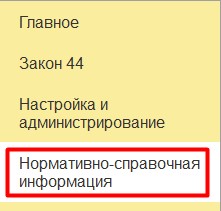
В разделе «Организационная структура» выберите пункт «Учреждения»
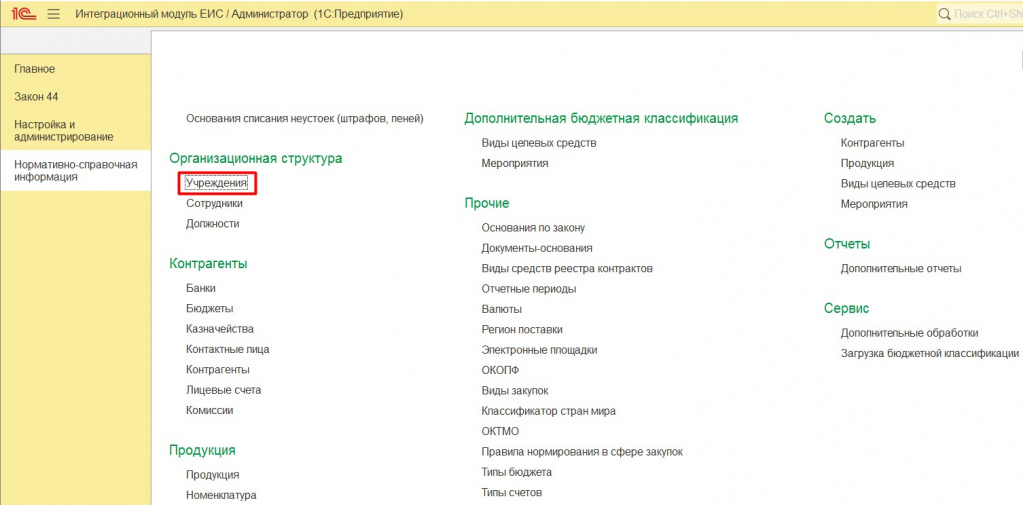
Далее нажмите на кнопку «Создать».
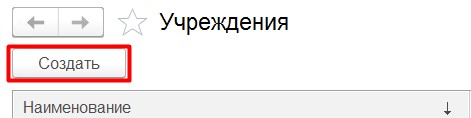
После нажатия кнопки «Создать» открывается форма «Учреждения (создание)». Во вкладке «Основное» необходимо заполнить следующие поля:
- Наименование.
- ИНН.
- КПП.
- Контактная информация.
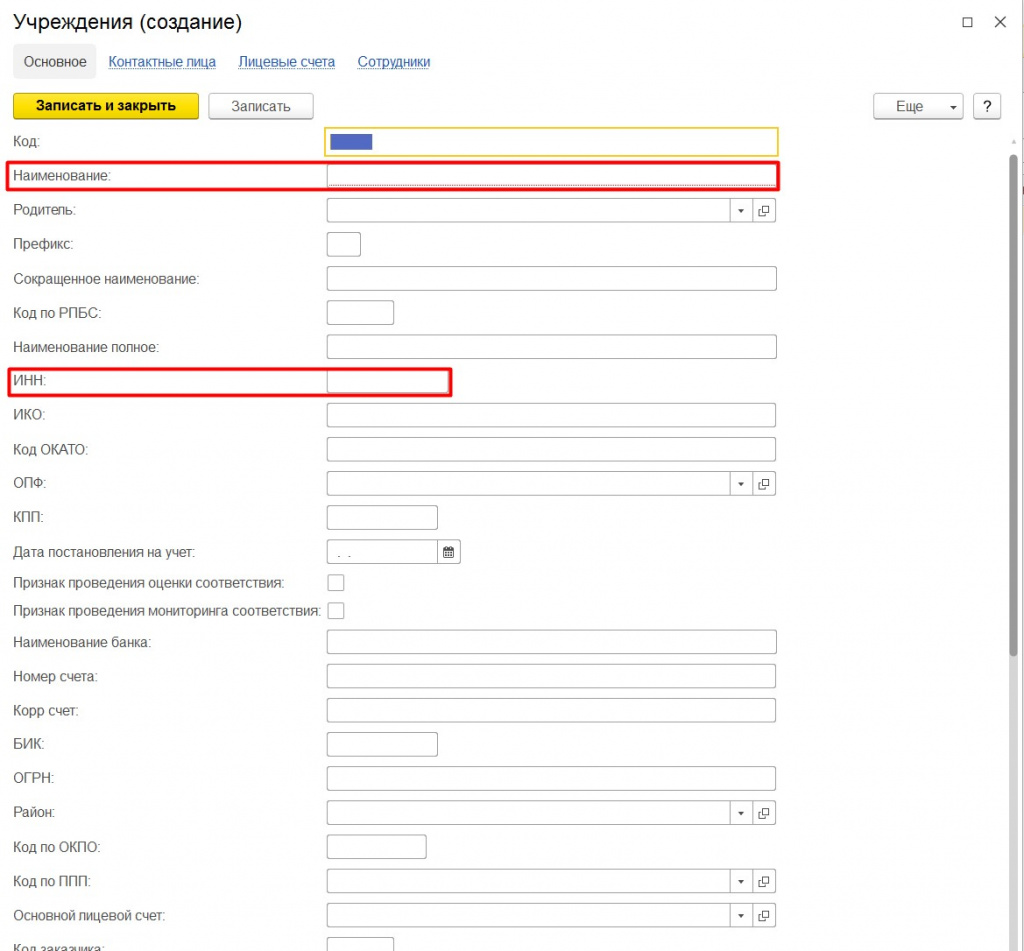
Чтобы заполнить контактную информацию, нажмите на кнопку «Добавить» и выберите нужное поле из всплывающего списка для колонки «Тип», далее заполните другие колонки для каждого типа.
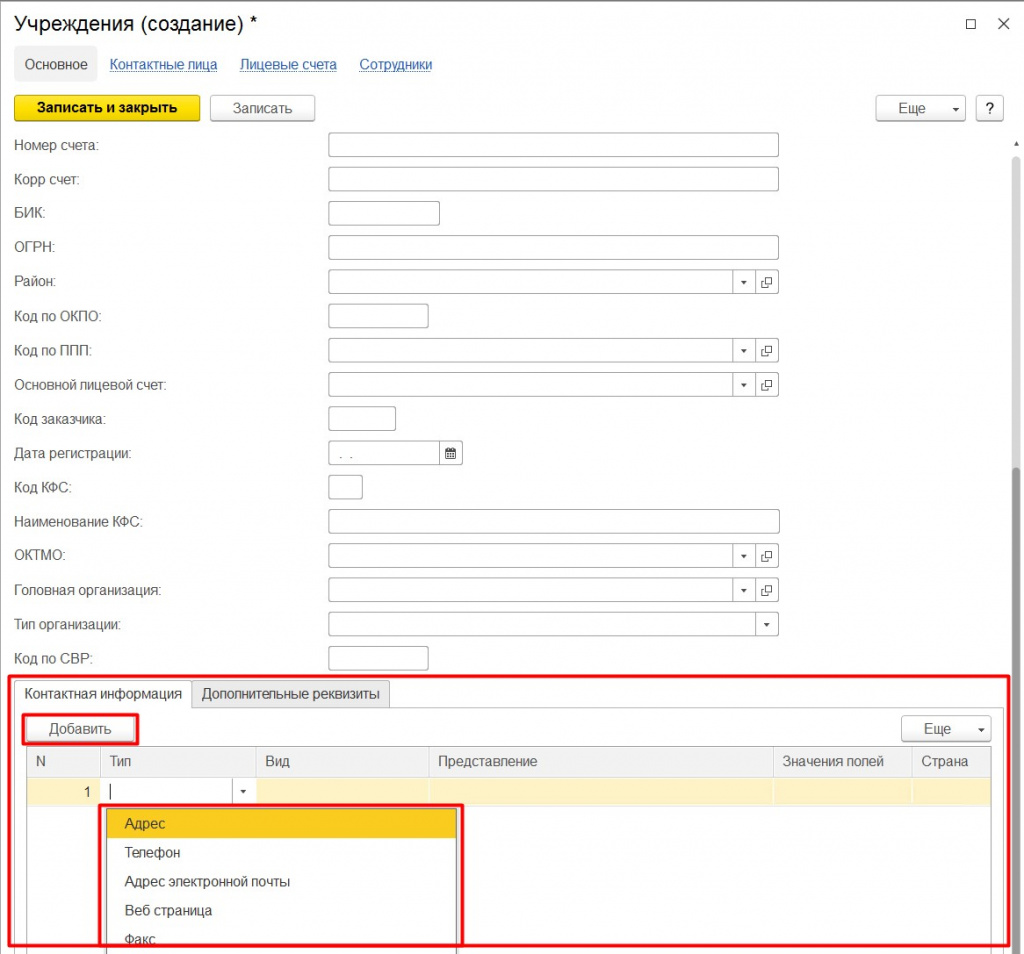
Для ФЗ44 остальные поля необязательны к заполнению.
Далее перейдите во вкладку «Лицевые счета» и нажмите кнопку «Создать». В появившейся форме «Лицевой счет (создание)» необходимо заполнить следующие поля:
- Номер счёта.
- Кассовый орган.
Остальные поля необязательны к заполнению.
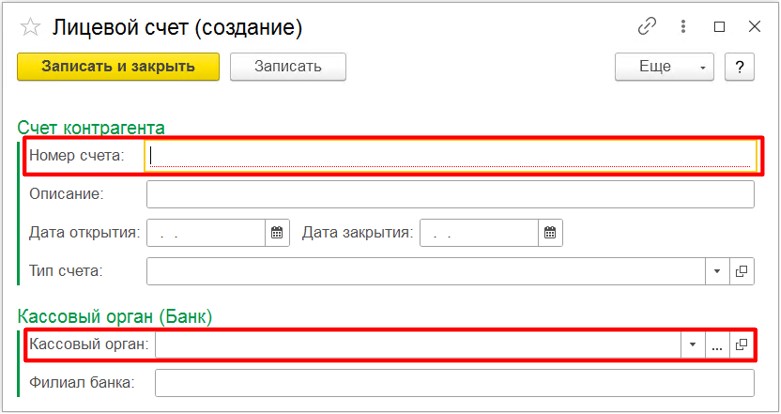
После заполнения нажмите на кнопку «Записать», либо на «Записать и закрыть».
-
Добавление отдела
Для добавления отдела используйте раздел «Закон 44».
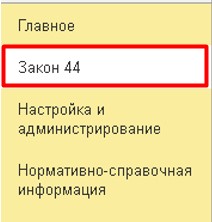
В разделе «Справочники» выберите пункт «Отделы предприятия».
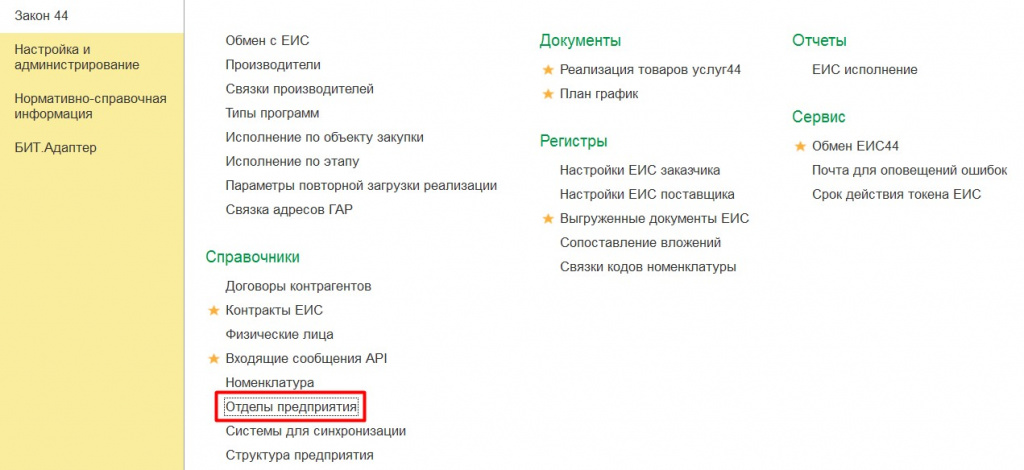
Далее нажмите на кнопку «Создать».
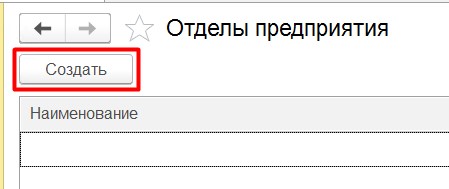
После нажатия кнопки «Создать» открывается форма «Отделы предприятия (создание)», в которой необходимо заполнить наименование вашего отдела.
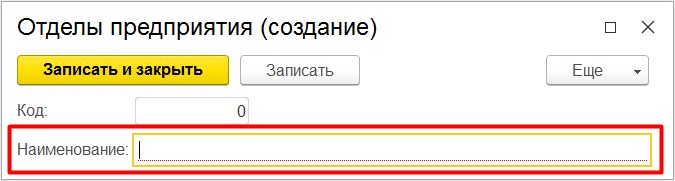
После заполнения нажмите на кнопку «Записать», либо на «Записать и закрыть».
- Загрузка контрактов со стороны заказчика
Для настройки загрузки контрактов со стороны заказчика используйте раздел «Закон 44».
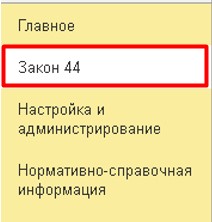
Для первичной настройки требуется в разделе «Регистры» выбрать «Настройки ЕИС заказчика».
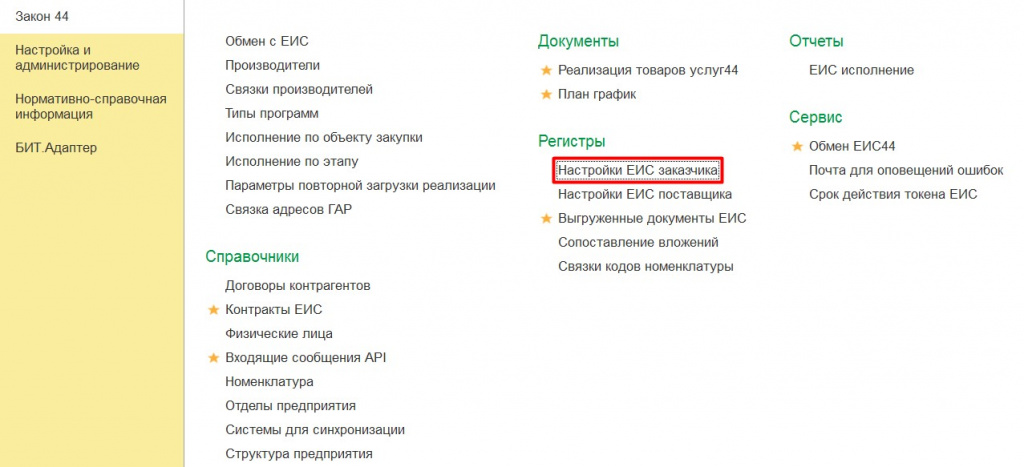
В «Настройки ЕИС заказчика (создание)» необходимо заполнить следующие данные:
- организация;
- код региона;
- тип подсистемы;
- тип документа;
- адрес сервера;
- адрес ресурса;
- дата последнего загрузочного файла.
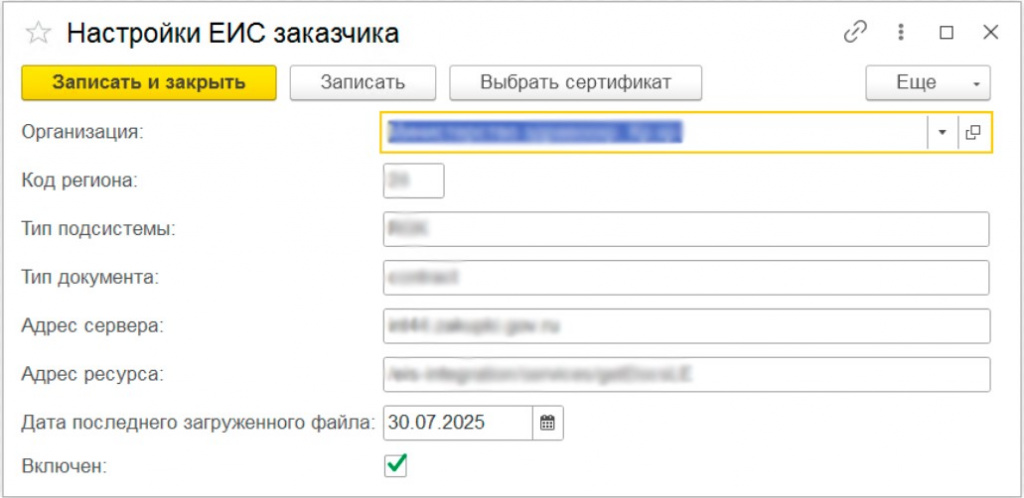
Можно сделать несколько настроек с разными типами документа и типами подсистем.
Для добавления сертификата нажмите на кнопку «Выбрать сертификат» и выберите нужный сертификат, через который будут идти запросы в ЕИС.
Благодаря этой настройке можно запрашивать данные и контракты для заказчика.
-
Основной функционал
Для работы с единой информационной системой по 44 федеральному закону потребуется использовать раздел «Закон 44».
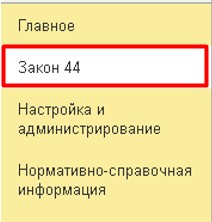
Для первичной настройки требуется в разделе «Регистры» выбрать «Настройки ЕИС поставщика» и создать запись с данными вашей организации.
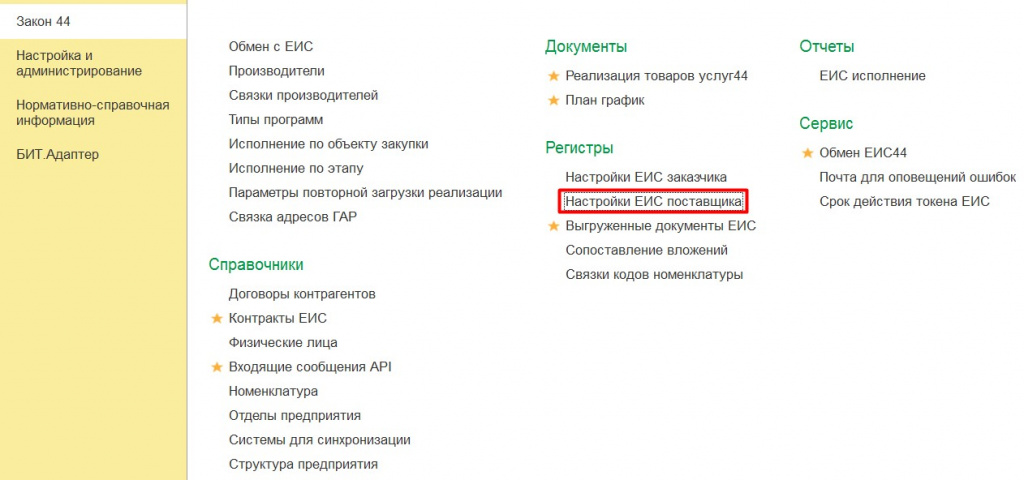
В «Настройки ЕИС (создание)» необходимо заполнить данные о вашей организации:
- регистрационный номер ЕРУЗ;
- организация (добавление организации в справочник см. в пункте 6.1);
- отдел (добавление отдела в справочник см. в пункте 6.2);
- система (данный реквизит служит для дополнительного разделения настроек);
- токен авторизации (берётся из личного кабинета ЕИС);
- наименование организации;
- дата актуальности контрактов (данная дата используется для ручной загрузки контрактов, дата заключения которых позже указанной даты).
После заполнения нажмите кнопку «Получить список подписантов».
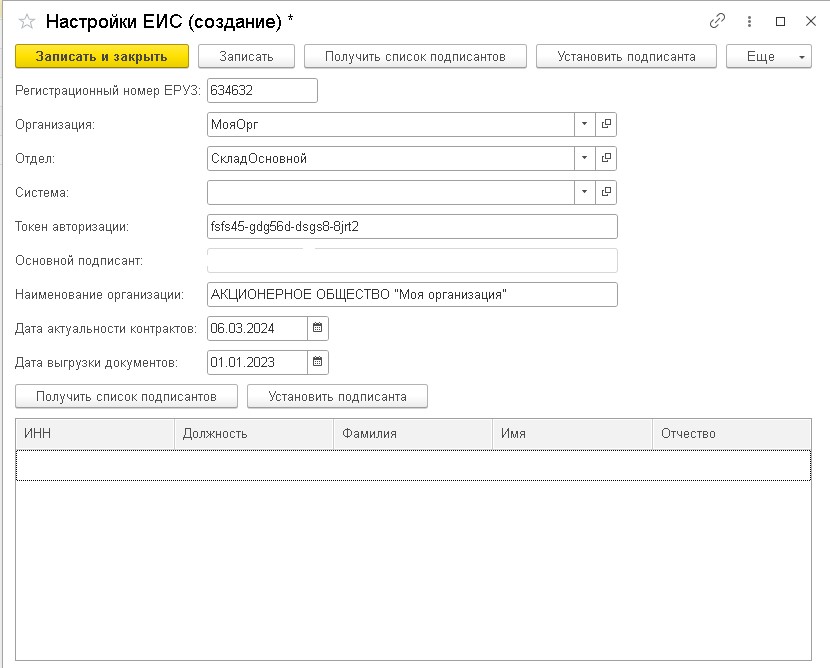
Следующим шагом в разделе «Сервис» открываем обработку «Обмен ЕИС44».
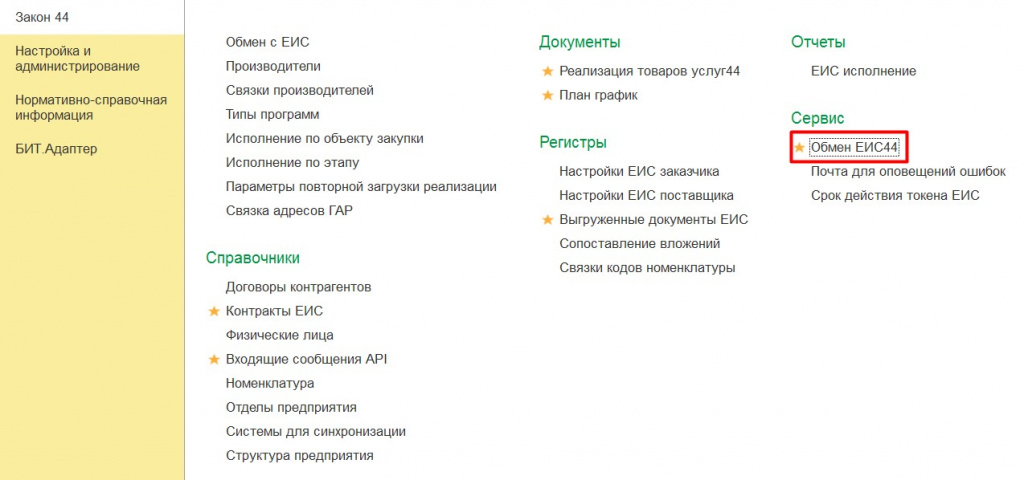
Далее нажимаем кнопку «Обновление Контрактов», после чего будут загружены контракты по вашей организации из единой информационной системы.
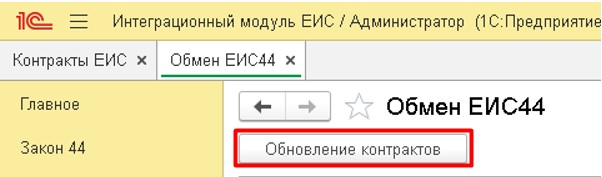
После того, как загружены контракты можем создавать документ «Реализация товаров услуг44».
Поля обязательные для заполнения
- система;
- организация;
- грузоотправитель;
- грузополучатель;
- контрагент;
- банковский счёт грузоотправителя;
- номер контракта.
Поле «Отдел» нужно для связки с настройками ЕИСА, если множество настроек в разрезе отделов не требуется, то данный справочник можно не заполнять и данное поле оставить пустым.
Поле «Контракт ЕИС» будет заполняться в момент проведения. Система будет искать его в справочнике «Контракты ЕИС» с отбором по номеру договора и ИНН заказчика, также будут сопоставляться строки таблицы товаров и, при успешном сопоставлении, заполнится колонка «Номер строки контракта».
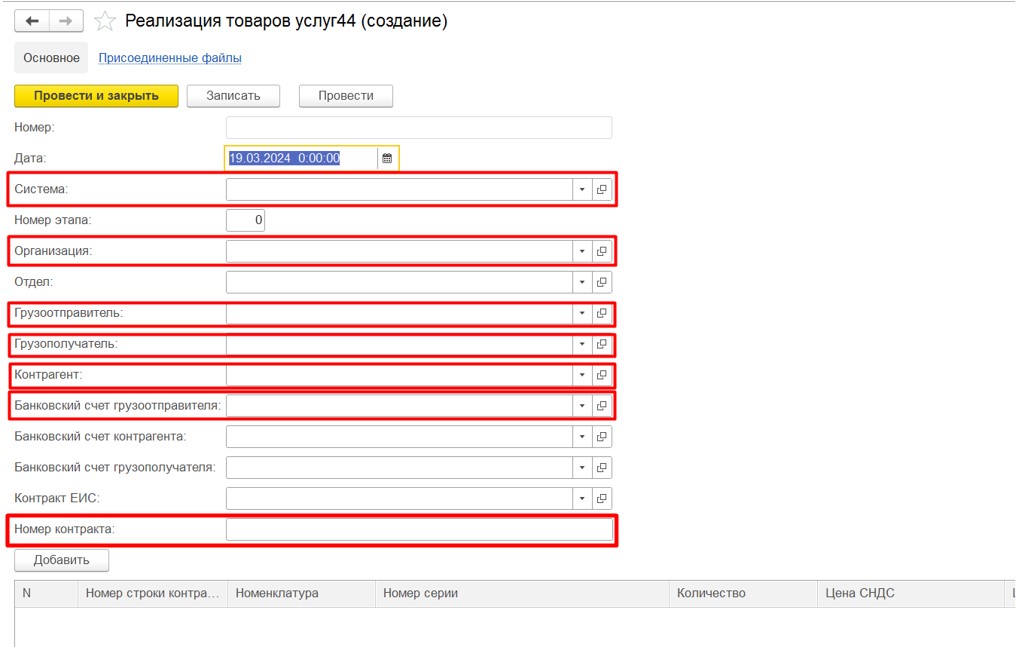
После заполнения данного документа можно так же добавить вложения к текущему документу, переходя в раздел «Присоединенные файлы».
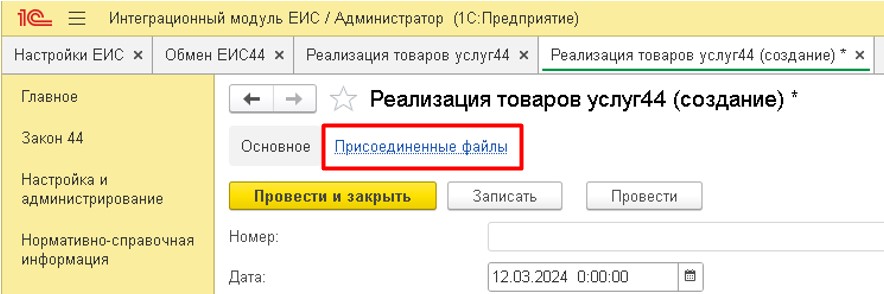
Можно прикрепить такие вложения, как: товарная накладная, счет фактура, счет на оплату и т.п.
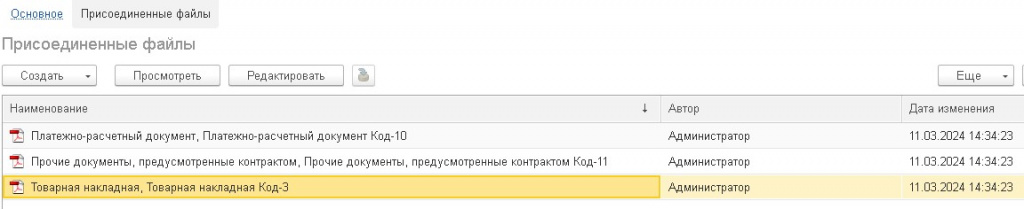
После того, как документ успешно сформирован, проводим его, на данном этапе будет производится сопоставление с контрактом, если возникли проблемы, то у документа в поле «Комментарий» будет описание проблемы сопоставления. После успешного проведение можно выгружать его из журнала документов реализации, путём выделения его из списка и нажатием кнопки «Выгрузить В ЕИС».
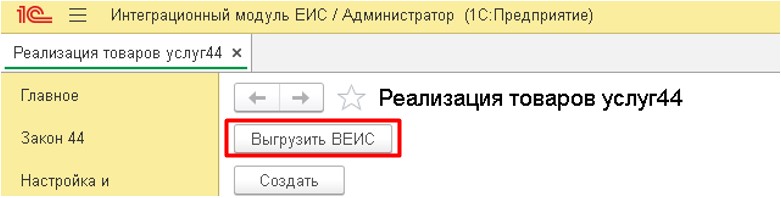
После выгрузки документа потребуется получать его статус в системе ЕИС, это можно произвести, зайдя в регистр «Выгруженные документы ЕИС» и нажав кнопку «Обновить статусы».
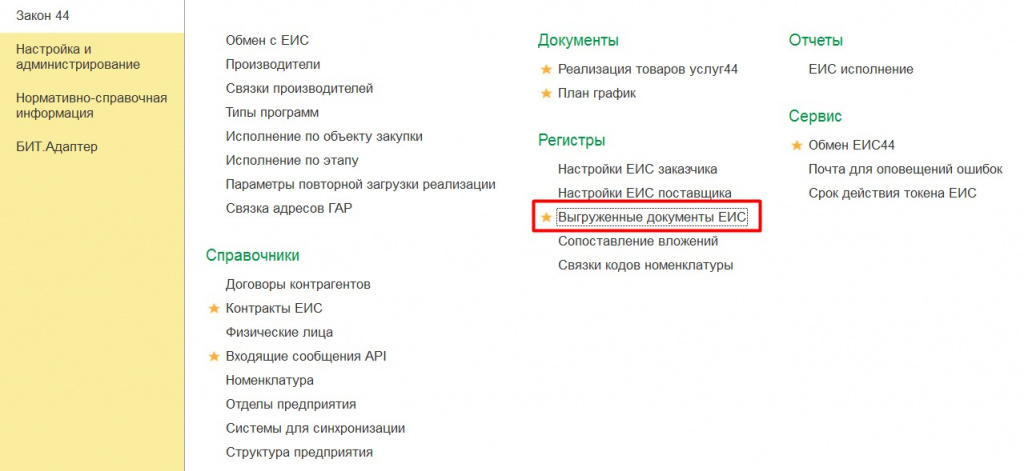

Статус может принимать одно из указанных значений:
- наименование;
- на подписании;
- на рассмотрении;
- направлено уведомление о намерении обжаловать отказ;
- не выгружен;
- обработка пакета;
- ожидает подтверждения получения;
- отказано;
- отказано при приемке;
- отказано при рассмотрении;
- отозвано уведомление о намерении обжаловать отказ;
- ошибка выгрузки пакета;
- ошибка доставки;
- подписано;
- подписано с частичной приемкой;
- принят к учету;
- проект;
- уведомление о намерении обжаловать отказ ожидает отзыва.
Чтобы сформировать отчёт об исполнении контрактов, нужно перейти в «Закон 44» и в разделе «Отчеты» выбрать «ЕИС исполнение».
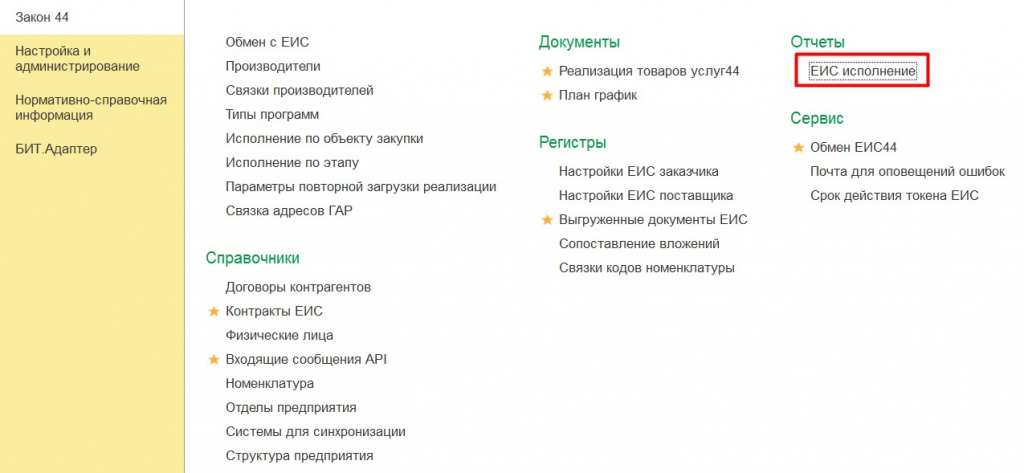
В открывшемся окне заполните поля:
- «Процент реализации <» (процент реализации контрактов).
- «Количество дней <» (количество дней до окончания сроков контрактов).
Строки в отчёте выделяются цветами:
- Красный – выделение контрактов свыше 100%.
- Зелёный – исполнение контрактов на 100%.
- Жёлтый – кончается срок действия контракта по заданным условиям.
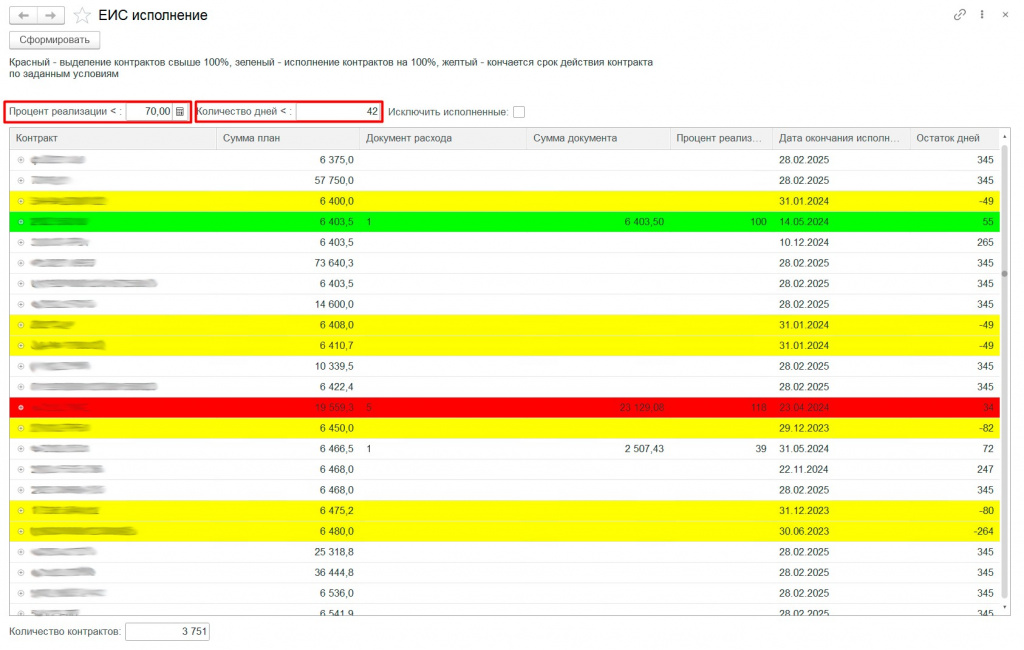
Такой функционал, как загрузка контрактов, выгрузка документов исполнения и обновление статусов может производиться в автоматическом режиме через регламентные задания.
- Добавление адреса ГАР
Для добавления адреса ГАР используйте раздел «Закон 44».
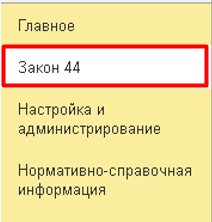
Для первичной настройки требуется в разделе «Документы» выбрать «Реализация товаров и услуг44».
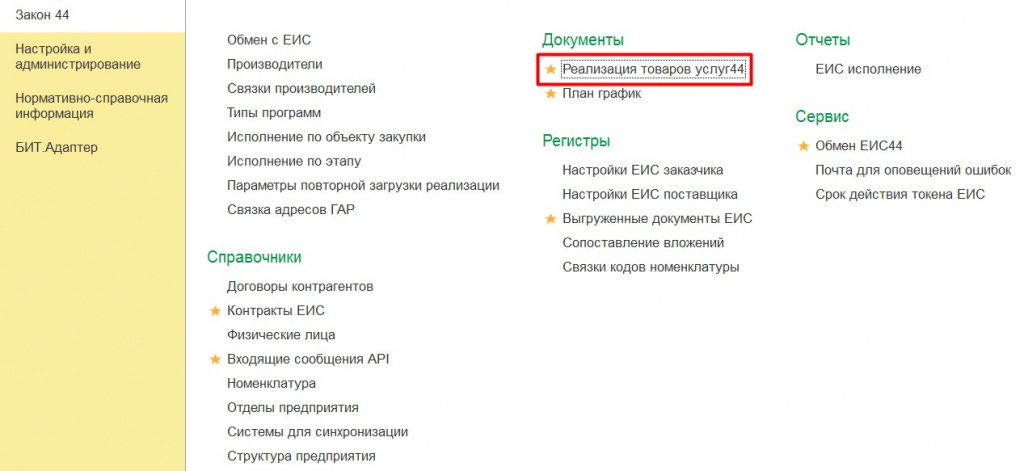
Откройте нужный документ. И проваливаемся в пункт «Грузополучатель».
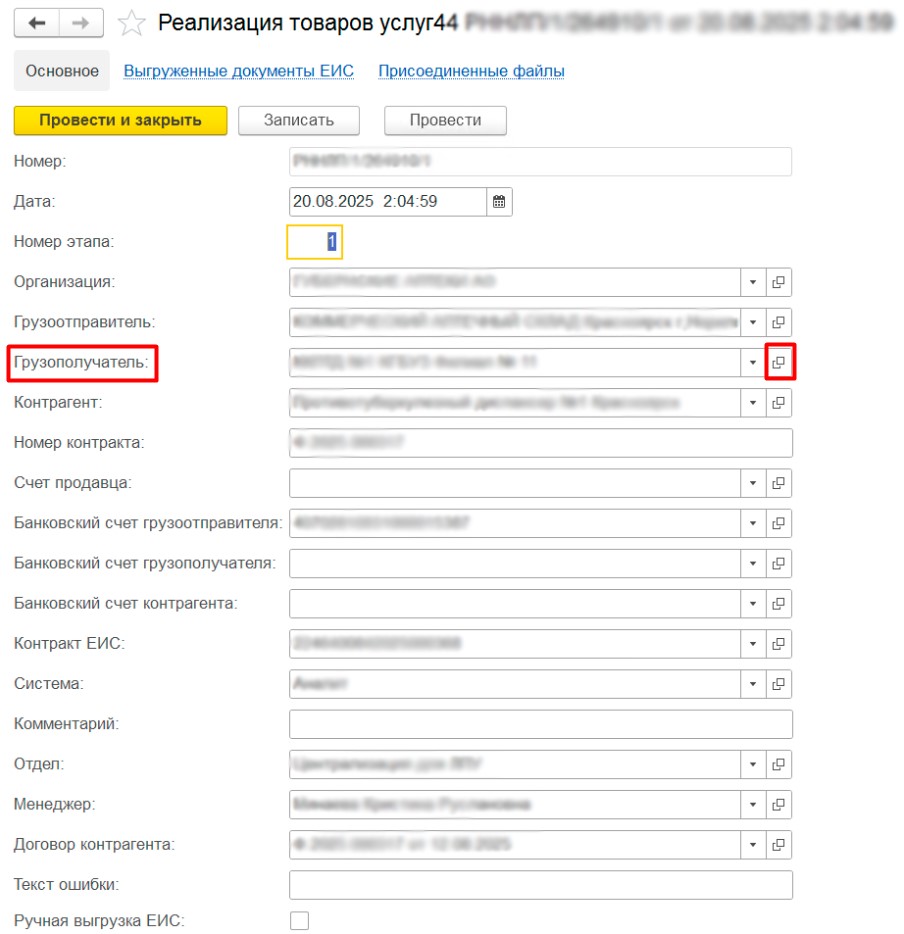
В открывшейся форме нажмите на кнопку «Сопоставление адреса ГАР».

В форме сопоставления не горит маркер «Сопоставлен» и поле «Адрес ГАР» пустое. Необходимо сопоставить адрес.
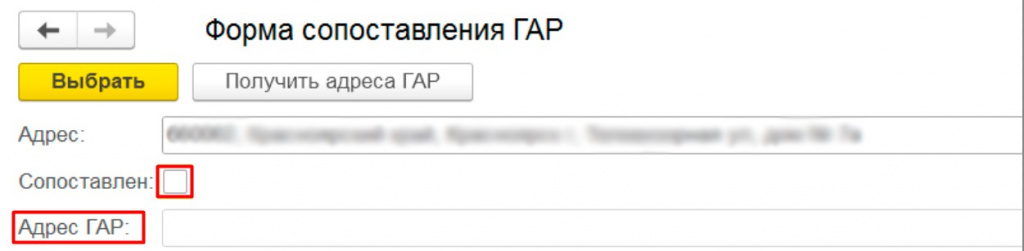
Для этого нажмите на кнопку «Получить адреса ГАР».
Если не появился список адресов, то, скорее всего, адрес грузополучателя был внесён в свободной форме. Попробуйте отредактировать адрес и нажмите на кнопку «Получить адреса ГАР» ещё раз.
После нажатия на кнопку «Получить адреса ГАР» должен появится список адресов и их идентификаторов.
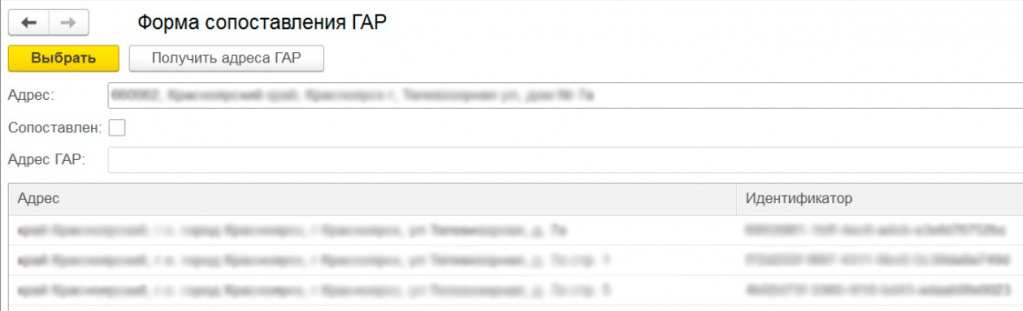
Выберите нужный адрес из списка и нажмите на него дважды. После этого адрес будет сопоставлен, а все данные будут сохранены.
Если вы снова нажмёте на кнопку «Сопоставление адреса ГАР» на форме грузополучателя. На форме сопоставления ГАР загорится маркер «Сопоставлен» и поле «Адрес ГАР» будет заполнено.
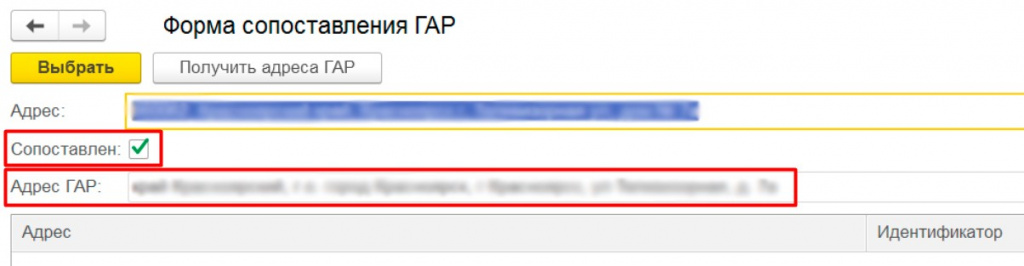
При выгрузке документов в ЕИС будет использоваться адрес ГАР, с которым было произведено сопоставление
Программа разработана в соответствии с требованиями Бюджетного кодекса Российской Федерации, а также следующих федеральных законов:
- Федеральный закон от 05.04.2013 N 44-ФЗ «О контрактной системе в сфере закупок товаров, работ, услуг для обеспечения государственных и муниципальных нужд»;
- Федеральный закон от 18.07.2011 N 223-ФЗ «О закупках товаров, работ, услуг отдельными видами юридических лиц».
Процесс внедрения
После покупки конфигурации можете самостоятельно подключить и настроить работу использую "Руководство пользователя" на вкладке Бесплатные файлы.
Если потребуется услуга по настройке и подключению от специалиста, можете обратиться в Техподдержку по кнопке ниже на странице описания и договориться о такой услуге.
Если нужен проект внедрения с учетом особенностей конфигурации, рекомендуем согласовать до покупки. На реализацию проекта уходит от полутора недель (в зависимости от сложности интеграции с ПО), по прошествии которых на Вашем предприятии будет установлена полностью готовая к практическому использованию система и обученные работе с ней пользователи.
Рекомендуем воспользоваться нашими услугами технического обслуживания. Это необходимо так как со временем вы станете более опытным пользователем программы и захотите оптимизировать ее возможности, осуществить доработки и расширить функционал. Также сотрудники предприятий периодически нуждаются в консультациях по тонкостям работы с программой.
Причины купить
- Отдельная конфигурация.
- Возможность предоставлять заказчикам документы, полностью соответствующие заключенному контракту, не меняя и не создавая номенклатуру под каждый отдельный контракт.
- Возможность как интеграции с вашей ИС, так и автономное использование конфигурации с возможностью самостоятельно наполнять справочники и создавать документы.
- Программное обеспечение использует актуальный метод загрузки данных из ЕИС через «Сервис отдачи документов».
Техническая поддержка и обновления
Бесплатный период техподдержки составляет 1 месяц со дня покупки.
Также после приобретения вы получаете 1 месяц бесплатных обновлений.
По окончании бесплатного периода вы можете приобрести услугу технической поддержки с доступом к обновлениям на платной основе.
Проверить наличие обновлений можно в личном кабинете. Если обновления недоступны - загрузить новую версию можно после покупки обновлений/технической поддержки.
Задать вопрос по программе можно по кнопке "Техподдержка" на странице описания.
При создании тикета необходимо предоставить:
- Номер заказа
- Описание вопроса. Если это ошибки - напишите порядок ваших действий с программой, которые к ней привели (приложите видео/скриншоты/отчеты об ошибке)
- Точную конфигурацию 1С, и версию платформы, на которой используете купленное решение (наименование и версию 1С можно взять из раздела "О программе"), версию купленной программы.